Instale o Gnome no RHEL 8 / CENTOS 8
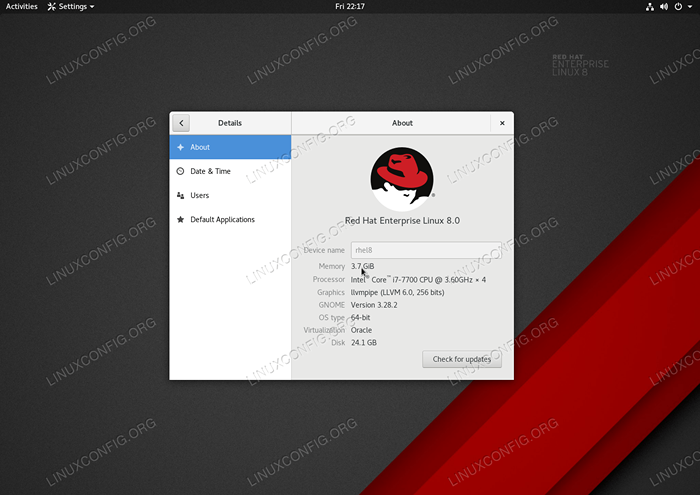
- 1940
- 335
- Enrique Gutkowski PhD
RHEL 8 / CENTOS 8 vem por padrão, pois já ocorre há muitos anos com um ambiente de desktop do Gnome. A partir desse motivo, em um sentido mais amplo quando falamos sobre a instalação do Gnome Desktop, normalmente falamos sobre Rhel 8 / CentOS 8 Workstation.
Neste tutorial, estaremos instalando o Gnome Desktop como parte do posto de trabalho grupo de pacotes.
Nesta instalação do GNOME no tutorial do Redhat 8, você aprenderá:
- Como instalar o Gnome Desktop no RHEL 8 / CENTOS 8.
- Como alterar o nível de execução para inicialização para interface gráfica no RHEL 8 / CENTOS 8.
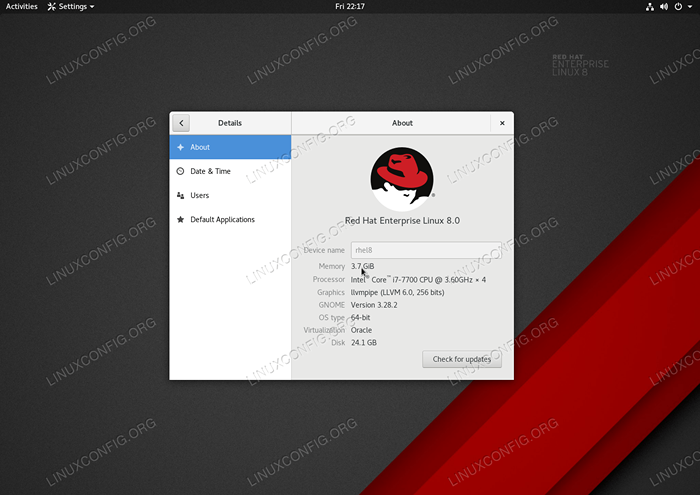 Ambiente gráfico do Gnome Desktop no RHEL 8 / CENTOS 8.
Ambiente gráfico do Gnome Desktop no RHEL 8 / CENTOS 8. Requisitos de software e convenções usadas
| Categoria | Requisitos, convenções ou versão de software usada |
|---|---|
| Sistema | RHEL 8 / CENTOS 8 |
| Programas | Repositório de pacote ativado |
| Outro | Acesso privilegiado ao seu sistema Linux como raiz ou através do sudo comando. |
| Convenções | # - requer que os comandos Linux sejam executados com privilégios root diretamente como usuário root ou por uso de sudo comando$ - Requer que os comandos do Linux sejam executados como um usuário não privilegiado regular |
Como instalar o gnome no redhat 8 instruções passo a passo
- Faça login no console RHEL 8 / CENTOS 8 e entre no shell da linha de comando. Em seguida, execute o seguinte
DNFcomando:
# DNF Grupo Lista de grupos Atualizando repositórios de gerenciamento de assinatura. Atualizando repositórios de gerenciamento de assinaturas. Última expiração de metadados verificação: 0:42:10 atrás na sexta 16 de novembro de 2018 21:53:15 EST. Grupos de ambiente disponíveis: Grupos de ambiente instalados de servidor de sistema operacional personalizado: Instalação mínima Posto de trabalho Grupos disponíveis: .Ferramentas de desenvolvimento RPM de desenvolvimento de núcleo líquido Ferramentas de desenvolvimento de contêineres Suporte de cartões inteligentes Suporte científico Ferramentas de segurança Ferramentas de desenvolvimento Ferramentas do sistema Servidores de gerenciamento sem cabeça
Se tudo correr bem, você deve ver o
Posto de trabalhogrupo listado como parte doDNFsaída de comando. - Use o
DNFcomando para instalar oPosto de trabalhogrupo:# dnf groupInstall workstation
Isso pode levar algum tempo. Imprensa
yPara continuar com a instalação:Resumo da transação ================================================= =================================================== =================================================== Instale 1018 pacotes Tamanho total do download: 929 M Tamanho instalado: 2.8 g está bem [S/N]: y
- Depois que a instalação do GNOME da área. Isso garantirá que, da próxima vez que você reinicie o sistema, o sistema inicializará para a GUI, que neste caso é Gnome:
# SystemCtl Set-Default Graphical.alvo
- Inicie a sessão gráfica da área de trabalho executando:
# systemctl isolado gráfico.alvo
Como possível, reinicie seu sistema, se possível.
Tutoriais do Linux relacionados:
- Coisas para instalar no Ubuntu 20.04
- Coisas para instalar no Ubuntu 22.04
- Coisas para fazer depois de instalar o Ubuntu 20.04 fossa focal linux
- Instale Arch Linux na estação de trabalho VMware
- Mint 20: Melhor que o Ubuntu e o Microsoft Windows?
- Os 8 melhores ambientes de desktop do Ubuntu (20.04 Fossa focal…
- Coisas para fazer depois de instalar o Ubuntu 22.04 Jellyfish…
- Como instalar o Ubuntu 22.04 Desktop de água -viva Jammy
- Ubuntu 20.04 Guia
- Os 8 melhores ambientes de desktop do Ubuntu (22.04 Jammy…
- « Como instalar o Chef Server, Workstation e Chef Client no Ubuntu 18.04
- Como instalar o VSFTPD no RHEL 8 / CENTOS 8 »

